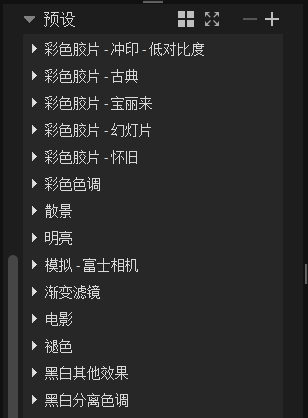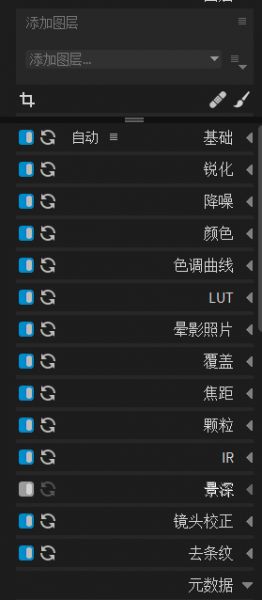ps2023最新版免费滤镜插件Exposure安装下载教程
滤镜插件是ps的重要功能之一,它主要是用来制作不同的图片特效。那么,ps滤镜插件哪些好用,ps滤镜插件如何获取,下面我们一起来学习这些内容。
ps滤镜插件是比较多的,下面对几款常见的ps滤镜插件进行讲解,看看哪款插件更适合你。一般情况下,当我们电脑完成exposure安装以后,exposure就会自动出现在ps的滤镜里。但安装ps之前已经安装exposure,那么当我们安装完ps以后,则需要手动将exposure添加到ps滤镜中。
exposure它是一款raw照片处理器,由于功能强大和专业性强,受到了许多专业设计师的青睐。不仅提供了多种DCP色彩自定义配置方案,而且还提供了许多专业性的3D颜色遮罩功能,因此能够满足大部分专业性的图像处理需要。
人们对于后期修图常用“p图”或者“ps”来代以简称,其实ps是“Adobe Photoshop”图像处理软件的简称,由此可以看出ps软件在修图者心中的位置和口碑都是极高极好的。那么大家知道ps里怎么安装滤镜插件,ps修图可以用哪些工具吗。下面就为大家介绍一下有关ps软件的使用。
一、ps里怎么安装滤镜插件
ps里安装滤镜插件是为图片添加多种滤镜的方法之一,它是通过插入外部软件的滤镜来对图片加以修饰,下面以插件Exposure X7为例为大家进行演示。
下载并安装好Exposure X7插件,在ps软件上方菜单栏“滤镜”中选择Exposure X7软件(如图1所示)。
ExposureX8win-安装包下载:
https://wm.makeding.com/iclk/?zoneid=50011
ExposureX8Mac-安装包下载:
https://wm.makeding.com/iclk/?zoneid=50012
图1:插入滤镜
打开Exposure X7软件后,选择需要添加滤镜的照片。点击上方工具栏“文件”中的“从存储卡上复制照片”或者在软件中间的页面直接添加需要编辑的照片(如图2所示)。
图2:选择照片
接下来就是在插件中自行选择丰富的滤镜了。
Exposure X7主界面的左侧“预设”工具栏下拥有着高达500多种滤镜供用户选择。可以在“全部”菜单栏下进行浏览,如果种类太多,可以在旁边的“颜色”或者“黑白”菜单栏下进行分类查找。(如图3所示)
图3:浏览滤镜
展开任意一种滤镜种类后,就可以看到预设的缩略图,鼠标移动至缩略图上就可以预览滤镜效果,点击缩略图就可以给照片添加上滤镜了(如图4所示)。
图4:添加滤镜
如果一种滤镜不能满足图片需求,我们可以添加多种滤镜,形成多个图层。添加多个滤镜的方法就是直接点击想要添加的滤镜,在页面右侧的“图层”下拉栏中,可以看到添加图层的情况,我们还可以根据个人需求调整各个图层的透明度。(如图5所示)
图5:添加多图层
以上就是在ps中安装滤镜插件的全部过程,如果安装的是其它的滤镜插件,可参考上述安装Exposure X7插件的过程,安装方法大体相同。
二、ps修图可以用哪些工具
修图离不开工具,下面为大家介绍一些ps修图的基础工具。
1、污点修复工具
它可以通过直接涂抹的方式,将画面上不想要的污点直接去除,使图片看上去不违和。它的原理是根据污点所修复处的周边来进行修复,系统根据画笔大小外的一个范围进行自动填充修复。
2、修复画笔工具
与上述污点修复工具不同,它是根据我们先前所选定的某个区域来进行修补。操作方法是先选择确定一个区域,后面的修补会从选择的区域进行填充,填充时会经过系统特定分析,使修补出来的效果和附近区域颜色可以融合一些。
3、修补工具
这个工具对于人像图片更加适用。先选定一个区域,通过拖拽再选择另一个好的区域,以此来进行替换,操作的同时系统也会智能识别周边区域来进行智能修补。除此之外,也能通过框选工具来选区,用修补工具进行拖拽即可。(如图6所示)
图6:修补工具
4、红眼工具
在拍照的瞬间,有时相机的闪光灯会把人的眼睛拍成红色,看照片就会很奇怪。这是用红眼工具直接在眼睛红色的地方点一下就会好转,系统会自动将红色部分去掉,使人眼看起来更自然。(如图7所示)
图7:红眼工具
5、滤镜
这算是很常见的ps工具了,通过调整整个画面的明暗度、颜色的对比度等来突出画面主体,调整画面色调,增加图片质感。(如图8所示)
图8:滤镜
三、小结
以上就是对ps里怎么安装滤镜插件,ps修图可以用哪些工具的全部讲解。大家有没有对ps更加了解一点呢?无论大家现在是否能够熟练掌握ps技术,上述讲解对大家都是有着或深或浅的帮助的。ps并不难,相信大家通过对修图软件的一天天熟悉,大家都能处理出一张张令自己满意的美照。
ps后期滤镜调色教程
上文介绍了ps滤镜怎么添加,下面将使用Exposure X7和大家分享ps后期滤镜调色教程。
1、首先,在PS软件中选择Exposure X7插件或者直接使用Exposure X7插件。在上方工具栏中点击“滤镜”,“Exposure Software”中可以选择“Exposure X7”(上文已介绍)。
2、在插件左侧中的“预设”中有高达500多种的滤镜可以选择,一键调用,方便快捷。根据自己想要的效果进行选择即可(如图9所示)。
图9:滤镜预设
3、在插件页面的右侧,可以添加图层以及对照片进行基础、锐化、降噪、颜色、色调曲线等调整,展开具体选项后,便能够进行细致具体的调整(如图10所示)。
图10:详细调整
合理利用好每一项工具相信你一定能够调出令自己满意的效果。以上就是ps后期滤镜调色的教程啦,希望能够帮助到你。
看完以上关于ps滤镜怎么添加,ps滤镜插件有哪些的相关介绍,是不是已经有小伙伴准备跃跃欲试了呢!如果想了解更多关于滤镜方面的知识,可以进入Exposure软件